授業毎に作成していた 建築情報学 系授業 の補助公開教材をリスト化するページです。
(2023/04/17 公開開始,以降は随時更新)
授業・研究で伝えたい,共感して貰いたい大儀へのリンク
#教材
##動画の閲覧について
- 動画の内容は自分でメモを作成して整理しましょう。「何をどのように行ったか」などが該当する。内容を一度で暗記することはできない。その内容を思い出すための2回目をいかに素早くするかが非常に重要です。動画を再度閲覧するよりも,自分用メモを振り返る方が合理的です。面倒でも必ず自分用メモを作成しよう。
- 一部の動画中のマウス近傍の赤丸は左クリック,黄色の二重丸は右クリックを示しています。
##grasshopper
参考文献(これらの良書を買えば良いだけという話しな気も)
- ノイズ・アーキテクツ:Rhinoceros+Grasshopper 建築デザイン実践ハンドブック:読み易さ・内容,両者の意味で入門にお勧め
- 石津優子, 堀川淳一郎:Parametric Design with Grasshopper 増補改訂版 建築/プロダクトのための、Grasshopperクックブック:まずは基礎をちゃんと学びたい人(基礎編)+基礎は後回し(建築への直接的な還元も?)でもいいからまずは興味湧く形態を題材に学びたい(応用編)
- 中島淳雄, 丹野貴一郎, 林瑞樹:建築実務のプロが作ったRhinoとGrasshopperの本:建築分野に着目して学びたい人
- 中島淳雄, 角田大輔,他:Rhinoで学ぶ建築モデリング入門 Rhino7対応:まずはRhinocerosをちゃんと学びたい人
- アプリクラフトのサイト:実はとても学びやすい公式サイト(コンポーネントインデックスは必須)
はじめに
下記だけ取り組めば世の中のレシピ動画の取り組める。それなりに理解出来るようにもなる,かも。
A : サンプルファイルを使ったProceduralモデリングの体験的理解(授業用サンプルはこちら)
- 入門 初心者 の grasshopper 基礎 01「画面操作とノード操作」
- 入門 初心者 の grasshopper 基礎 02「rhinocerosとgrasshopperの初めての対話」
- 入門 初心者 の grasshopper 基礎 03「直感的な2次元座標の入力(MD Slider)・数学操作(Math)」
- 入門 初心者 の grasshopper 基礎 04「変換・作業(基準)平面・データ操作,あとエラー回避」
- 入門 初心者 の grasshopper 基礎「ランダム値の利用とデータ構造変換」
- 入門 初心者 の grasshopper 基礎 06「ランダムなジオメトリの集合体」
B : サンプルファイルを使ったベクトル操作とモデリングの体験的理解(授業用サンプルはこちら)
- 入門 初心者 の grasshopper 基礎 07「ベクトル操作(あの頃はピンと来なかった数学を使う)」
- 入門 初心者 の grasshopper 基礎 08「ベクトルを使ったモデリング(直接的)」
- 入門 初心者 の grasshopper 基礎 09「ベクトルを使ったモデリング(間接的:アトラクタ―(距離))」
- 入門 初心者 の grasshopper 基礎 10「ベクトルを使ったモデリング(間接的:接線ベクトル・類似モデリング」
- 入門 初心者 の grasshopper 基礎 11「ベクトルを使ったモデリング(間接的:アトラクタ―(角度))」
C:クイズ用サンプルファイルを使った「初学で分かりづらくて何となく飛ばてしまいがちな基礎」の確認
基礎的なモデリング
D:サンプルファイルを使った線材のモデリング学習
F:サンプルファイルを使ったファサードデザインの体験的理解
- 入門 初心者 の grasshopper 基礎 12「アルゴリズミックな立面モデリング紹介3種を理解」
- 入門 初心者 の grasshopper 基礎 13「モーフィング(+UVW座標の理解)を使ったモデリング」
- 入門 初心者 の grasshopper 基礎 14「自由曲面に写像した線からのモデリング(map to surface)」
- 入門 初心者 の grasshopper 基礎 15「自由曲面の構成要素を操作するモデリング(Isotrim)」
- 入門 初心者 の grasshopper 基礎 16「自由曲面の構成要素を操作するモデリング(Mesh Surface)」
デジタルファブリケーションとの連携
- レーザーカッター用の2次元線の生成までをプロシージャルモデリングし,それを意識した基礎的な形態の学習。
大まかな流れと切り出し図面化前提の制作アルゴリズムの類型パターンの学習,が意図。細かく整理・合理化されていません。


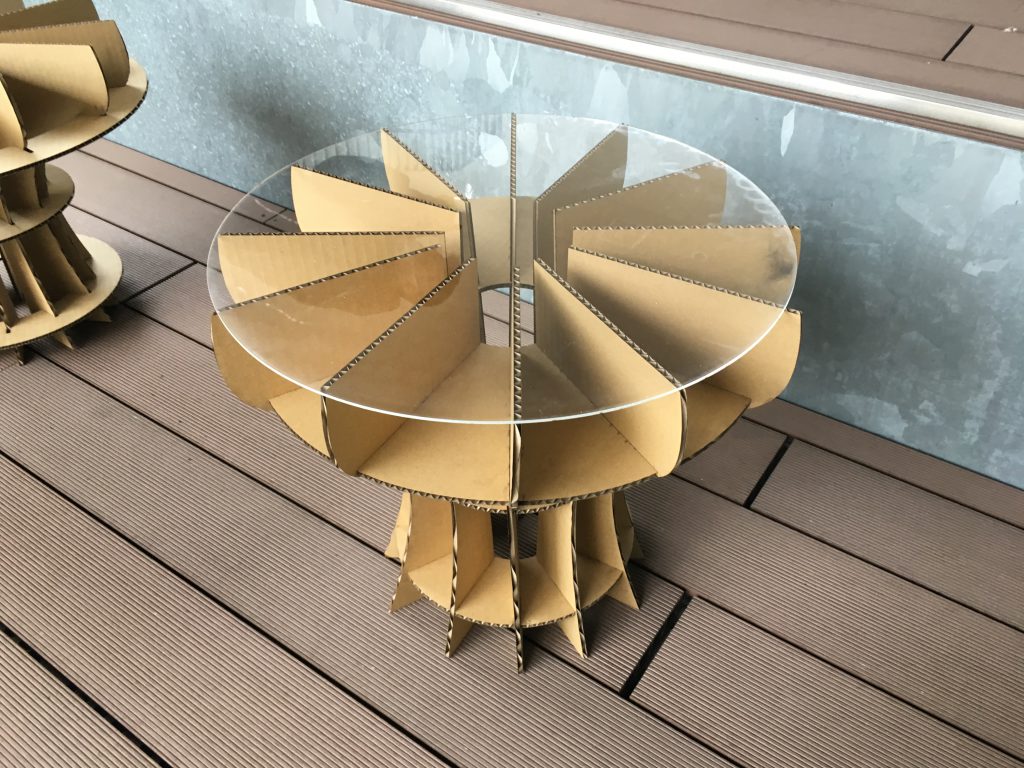

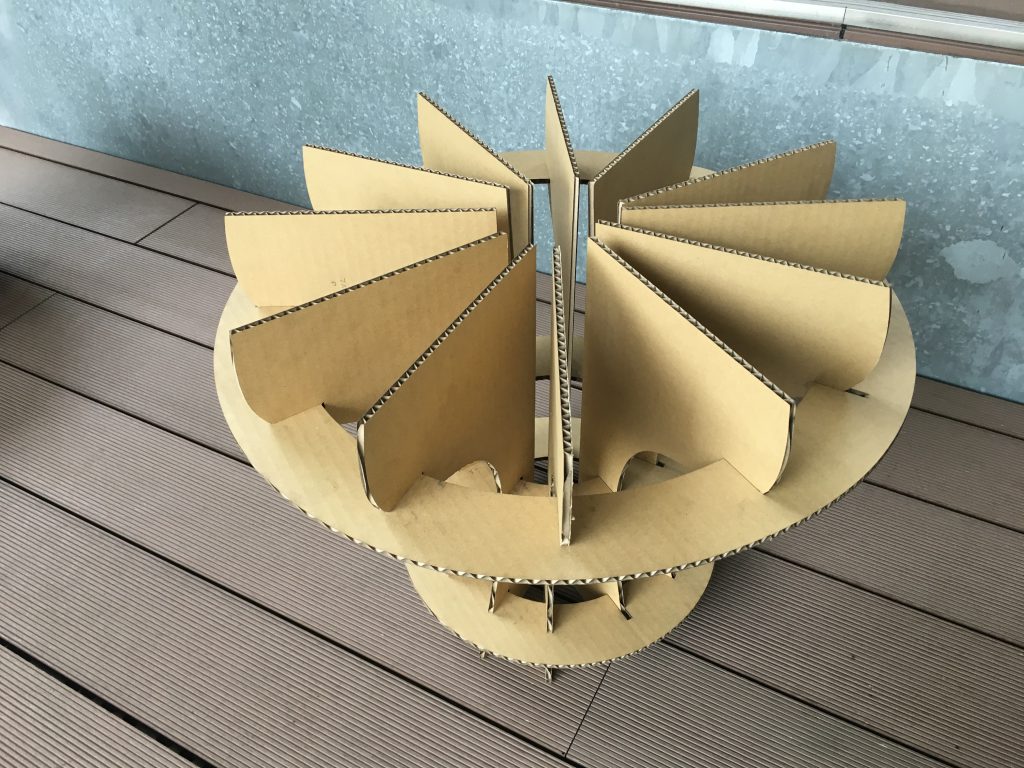




G:下記のサンプルファイルを使ったで類型的な理解(下記はお勧め?の学習順序)
- v11:ランダム十字型(サンプルファイル):
噛み合わせを作るという汎用性が高い基本アルゴリズムを学ぶのが主目的。サンプルファイルの下段では基本十字を複製/ランダム生成しているが,データ構造の取り回しが少しややこしいかもなので,一旦飛ばしても良い。 - v07:板型(サンプルファイル):
噛み合わせを積層させてデザインするパターンを学ぶのが主目的。最初の外形形状を作るのが少しややこしいけど,デジファボ類型パターン学習とは関係ないので何となく程度でもいい。 - v01:ワッフルトラス充填型(サンプルファイル):
代表的かつ充填率を上げれば構造的に強いワッフルトラスを充填するという汎用性が高いアルゴリズムを学ぶことが主目的。少しややこしいけど,理解できたら成長の証拠。 - v05/06:回転断面型(サンプルファイル):
充填率を上げれば構造的に強いワッフルトラスを回転方断面で充填するという汎用性が高いアルゴリズム学ぶことが主目的。デザインによってはこちらの方が構造/構法と一致という意味で良い場合がある?。少しややこしいので,少なくとも2番目まで(できれば3番目)の主目的部分を取り組んでからじゃないと意味が分からないかもしれない。 - v08:箱/棒型(サンプルファイル):
フィンガージョイントを持った箱/棒を作るアルゴリズムを学ぶことが主目的。上段が基本的な作成を学ぶ用。その後に少しややこしいことをしているが,主目的ではないので飛ばしてもいい。 - v09:箱と棒でラーメン構造型(サンプルファイル):
ラーメン構造パターンのアルゴリズムを学習することが主目的。意外に?結構大変。
プラグインのインストール
H:プラグインのインストール
- Applicraftのサイト(代表的なインストール方法の説明あり。掲載プラグインはあくまで参考)
- Food4Rhino:「インストーラを使用するタイプ(ladybug,wallacei,LUNCHBOX,PUFFERFISH)」とをインストールしてみよう。「componet folderに移動するタイプ(Anemone)」もインストールしてみよう。
- ladybugに同封されているサンプルファイルを触ってみよう。
- サンプルファイル(LUNCHBOX)
シミュレーション・探索・最適化
H:サンプルファイルを使った計画・デザインのコンピューテショナル化
- サンプルファイルを使った2次元シークエンス(galapagos,wallacei)
- サンプルファイルを使った3次元シークエンス(wallaceiのみ)
- サンプルファイルを使った自明な日射問題を題材とした最適化の体験・動作(ladybug,wallacei)
- サンプルファイルを使った日射を考慮したドーム(ladybug,wallacei)
- サンプルファイルを使った日射と借景(isovist)を考慮したルーバが連続したドーム(ladybug)
- サンプルファイルを使った形状係数の評価(python 3 Script = Rhino8推奨)
- wallaceiの説明用のmiro
pythonとの連携
J:サンプルファイルを使ったpythonとの連携可能性の理解
- サンプルファイルを使った秩序と意図を持った乱雑性デザイン
- サンプルファイルを使った数学的秩序(美しさ)の空間化
- 入門 初心者 の grasshopper 基礎 18「数学的秩序の空間化/確率密度関数を使ったモデリング( read file/ scipyモジュール)」
- サンプルファイルを使ったデータサイエンスとの連携の体験
##Twinmotion
- 公式サイトの動画がとても優秀!
- 速習 Twinmotion 01 「インポートからの流れ」
- 速習 Twinmotion 02 「演出の概要」
- Twinmotion Part1「データ変換,インポート,TMの操作」
- Twinmotion Part2「空間の演出」
- Twinmotion Part3「メディアの作成」
- Twinmotion 現象別「Lighting」
- Twinmotion 現象別「Material / Textures」
- Twinmotion 現象別「Environment」
##python
学習準備
- Anacondaのインストール
- まずはwindowsの設定から。こちらなどを参照して拡張子を表示する。
- 次のステップの注意点:Windowsのアカウント名が日本語になっている場合など,注意点を読み飛ばさない。
なおアカウント名が日本語になっていることが原因で,公式の指示通りに対応してもインストールできない場合がある。その場合を筆頭に,特にパソコンのことが良く分からない人ほど,今後のことも考慮して今のうちにwindowsの再インストールを推奨する。 - 注意点を確認してからAnacondaのインストールからインストール
- Jupyter notebookインストールと起動
- 動画:Jupyter Notebookの基礎 その1「起動・初期ディレクトリはどこ?」初期ディレクトリ(フォルダ)はサンプルファイルをjupyter notebookで開くために知る必要がある。参考画像
- 補足:エクスプローラーを使用した圧縮ファイルの解凍+その逆
- 補足を確認したら【学習用サンプルファイル】をクリックして圧縮ファイル(zip)をダウンロードして上記の動画を参考に開く
- ここまでがどうして上手くできない場合:BKC内の自習利用可能な情報処理教室か学科PCルームで学習しましょう。
- jupyterの基本操作を知る。サンプルファイルは上記2のフォルダ内に同封
-
Turtleを取り敢えず知る。サンプルファイルは上記2のフォルダ内に同封
ちょっと長めですがここまで出来れば授業内容に取り組むことができます。
ぜひ授業外の学習ソースも含めて先立って学習を!
プログラミング基礎の基礎
リスト・関数(ライブラリ)
- リスト:
- 関数(ライブラリ):
Turtle
- turtle学習動画の再生チャンネル
- Turtle基礎関数,構文(turtleを例に)
- 構文(Turtleを例に):
- 関数定義(Turtleを例に):
- 構文(Turtleを例に):
- 関数定義(Turtleを例に):
- 構文(Turtleを例に):
データサイエンス
- 推測統計のモチベーションと母平均の信頼区間・統計的仮説検定 (one-sample t-test)
- 平均値差の検定と信頼区間・分散分析(paired t-test,one-way ANOVA,two-way ANOVA)
- 相関係数と回帰分析(Correlation Coefficient(Pearson’s r), Regression Analysis(Linear))
- 多変量解析・主成分分析(Multivariate analysis,Principal component analysis)
- 単層パーセプトロン(single layer perceptron):ワークシートはこちら
##3ds MAX
01:UIの理解,単位設定,画面操作,プリミティブオブジェクト,移動・回転・ギズモ・クローンオプション
- サンプルファイル:ダウンロードして解凍すること(方法が分からない場合は各自で検索する)
- zipファイルをダブルクリックは解凍ではない(PC環境による)
- 2017形式はこちら
- 3ds MAX基本操作 その1 UIの理解,単位設定,画面操作
- 3ds MAX基本操作 その2-1 プリミティブオブジェクト1
- 3ds MAX基本操作 その2-2 プリミティブオブジェクト2
- 3ds MAX基本操作 その3 移動・回転・ギズモ
- 3ds MAX基本操作 その4 クローンオプション
- 参考動画:サンプルファイル「Beijing Olympic Stadium(の架構)」の制作補助動画(今は何をしているの分からないと思うが,慣れてくればこんな感じで制作できる)
お勧めの加点対象:01「回転ドア」
02:座標入力・参照座標系,位置合わせ,スナップ,配列,間隔ツール
- 3ds MAX基本操作 その5 座標入力・参照座標系
- 3ds MAX基本操作 その6 スナップ
- 3ds MAX基本操作 その7 位置合わせ
- 3ds MAX基本操作 その8 間隔ツール,シェイプ基礎
- 3ds MAX基本操作 その9 配列
- 3ds MAX基本操作 その10 表示非表示・フリーズ・分離
03:ポリゴン編集,モディファイヤ変形
- 3ds MAX基本操作 その11 ポリゴン変換と選択レベル,ポリゴン編集の基礎①
- 3ds MAX基本操作 その12 ポリゴン編集の基礎②
- 3ds MAX基本操作 その13 ポリゴン編集の基礎③
- 3ds MAX基本操作 その14 モディファイヤ(パラメトリック変形)
- 3ds MAX基本操作 その15 シェイプから立体へ(スウィープ,レイズ,ロフト)+その他(FFD)
お勧めの加点対象:02「リボンを使用したヘルメットのモデリング」
お勧めの加点対象:03「モディファイヤを使用した建物」
お勧めの加点対象:04「ブール演算を使用した建物」
お勧めの加点対象:05「昼下がりのキッチン前半」
お勧めの加点対象:06「リボンを使用したキャビネット」
- v2024(無いがv2017でも勉強は可能)・v2017
- 備考:モデリングの学習には支障ないがsampleファイルにはmental rayを用いたレンダリングがされているためレンダリングできない。「マテリアル ID の割り当て」は飛ばしてもモデリングに支障ない。
- 補助動画(v2017,ラフ)
- 備考:ベベル プロファイルは省略,寸法がチュートリアルと異なる
お勧めの加点対象:07「写真を使用したファサードのモデリング」
- v2024(無いがv2017でも勉強可能)・v2017
- 備考:こちら
- 補助動画(v2017,ラフ)
04:CFD準備,環境シミュレーション実行
下記に従ってCFD解析(風の可視化)の準備を行う。Flow Designのダウンロードとインストールの手順インストーラー置き場をクリックしたら大学アドレスで認証が求められるので入力する。その後にプラウザ上部のダウンロードをクリックしてダウンロードする。zipファイルで約500メガあるので留意zipファイルを解凍する。パスワードはmanabaのコンテンツを参照解凍したらフォルダ内のSetup.exeをダブルクリックでインストールを開始。開始後は次へクリックし続ければよい。必要があればインストールフォルダを指定する。
一般には入手不可能なアプリケーショを特例的に許可を貰って配布している。再配布は厳禁。この規約を厳守すること
環境シミュレーション実行
動画:3ds MAX基本操作 その16 CFD解析(Flow Design)にエクスポートして風を見よう- 3ds MAX基本操作 その17 日照・日影シミュレーション(レンダリング+動画の作成)arnoldに変更して奇麗にしてもよい
- 日照・日影シミュレーションの補助動画(バージョン2017の人のみ)
お勧めの加点対象:08「マテリアルとマッピング入門」
お勧めの加点対象:09「アニメーション入門」
お勧めの加点対象:10「昼下がりのキッチン後半」
お勧めの加点対象:11「デイライトを使ったライティングとレンダリング」
- v2024(無い)・v2017
- 備考:
- v2017とv2020では設定が全く違うので実施は簡単ではない。
- 3ds MAX基本操作 その17 日照・日影シミュレーション(レンダリング+動画の作成)ができればレンダリングの設定を変えて応用できるが少し難しいかも。加えて,これに取り組むならtwinmotinの勉強を推奨する
##Revit
受講生限定の動画コンテンツはこちら
パスワードはmanabaから確認を。
##Others
Autodesk CFD
- Autodesk CFD 操作補助動画
- 注意点:関心がある風のシミュレーションに必要性が高いモデルのみをインポートする(感度が高い,影響度が高い,重みが高い,クリティカルな,と表現することが多い)。必要性が低いモデルもインポートすると必要以上に解析時間が長くなる(例えば添景)。場合によっては解析が実行されない。
この考え方はどのようなシミュレーションにおいては当て嵌まります。今後も意識するようにしてください。
##2次元CAD(AutoCAD)
授業では扱わなくなった内容です。参考に。
- 課題Cへのリンク
- 課題の必要資料
- 教材
- 2次元CAD1:レジュメ(導入)
- 2次元CAD2:レジュメ(躯体まで)
- 2次元CAD3:レジュメ(開口部と部分)
- イラストレーターとのデータやり取り:レジュメ(イラレ連携)

“建築情報学 系授業 公開教材のまとめ” への17件のフィードバック
コメントは受け付けていません。